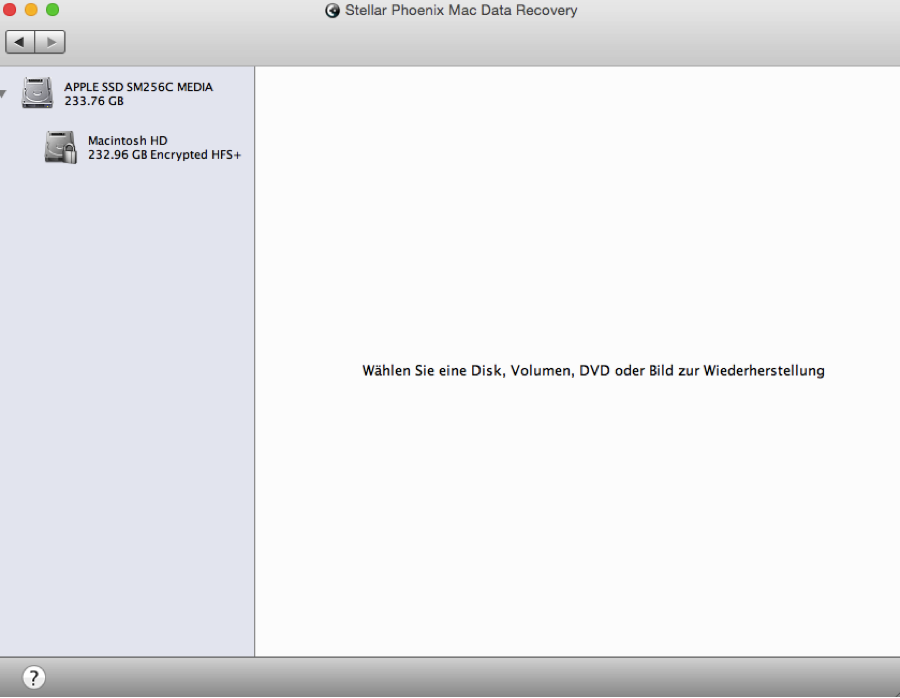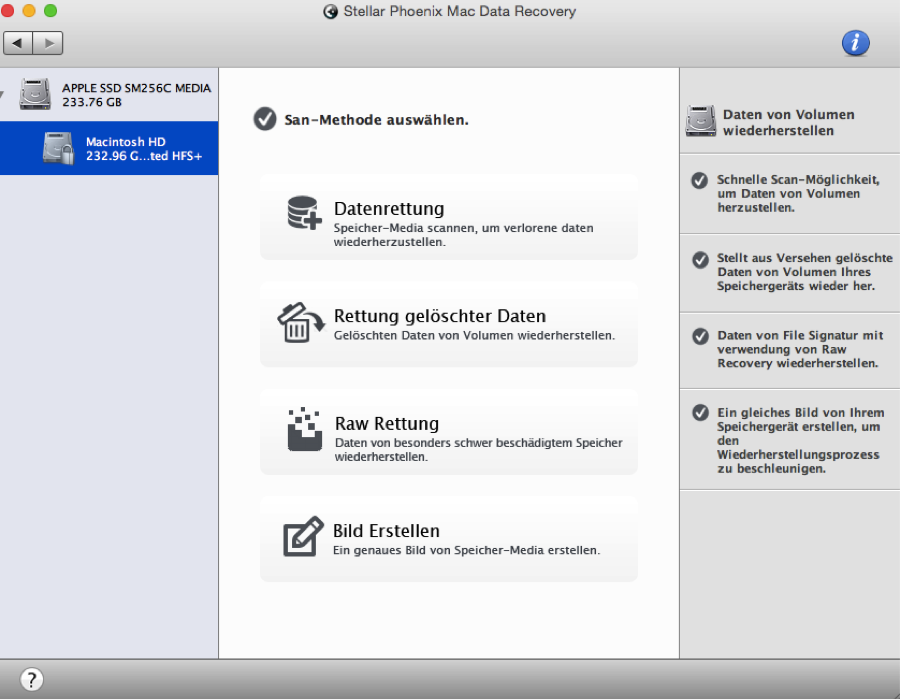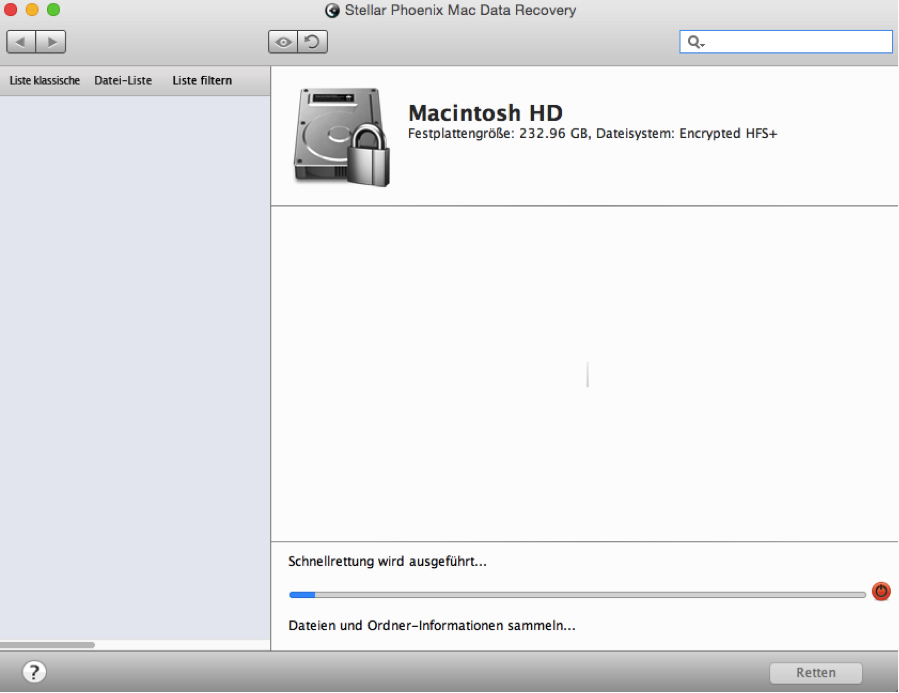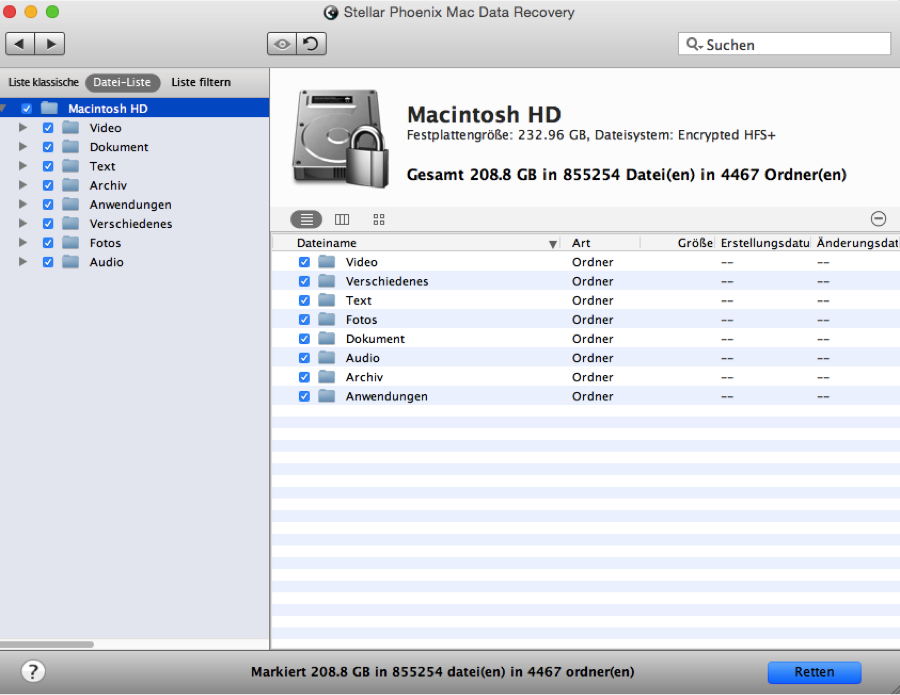Eine formatierte Mac-Festplatte wiederherstellen
So stellen Sie eine formatierte Mac-Festplatte wieder her
Das Formatieren einer Festplatte hat zahlreiche Vorteile. Falls dieser Vorgang allerdings versehentlich gestartet wurde oder ein Problem auftritt, ist das Ergebnis weniger zufriedenstellend. Die Formatierung von Laufwerken stellt sicher, dass die Festplatte bereit ist und die verfügbaren Sektoren fehlerfrei funktionieren. Eine Formatierung der Mac-Festplatte ist häufig notwendig, um die Installation eines Betriebssystems oder einer Anwendung vorzubereiten. Während der Formatierung passieren drei Dinge:
1. Das Betriebssystem löscht die Speicherinformationen der Daten.
2. Das Laufwerk wird getestet und fehlerhafte Sektoren werden markiert.
3. Neue, interne Adresstabellen werden erstellt, um zukünftige Daten zu speichern.
Die meisten Festplatten müssen vor der Verwendung formatiert werden, außerdem kann dieser Vorgang notwendig sein, um neue Programme zu installieren oder die Festplatte zu einem anderen Zweck zu nutzen. Eine versehentliche Formatierung der Festplatte ist allerdings auch keine Katastrophe, sofern Sie schnell handeln.
Jede Änderung Ihrer Mac-Festplatte könnte wichtige Daten überschreiben. Da eine neue interne Adresstabelle erstellt wird, wird jeder Speichervorgang in diese Tabelle eingetragen – und die Daten, die sich zuvor an dieser Stelle befanden, überschrieben. Stellar Phoenix Mac Data Recovery ist ein Programm, das Sie verwenden können, um schnell die ganze Festplatte Ihres Macs wiederherzustellen, nachdem Sie diese formatiert haben.
Eine formatierte Festplatte in 6 Schritten wiederherstellen
Um eine formatierte Festplatte auf Ihrem Mac wiederherzustellen, müssen Sie eine Software zur Mac-Datenwiederherstellung herunterladen und installieren.
Befolgen Sie die nachfolgenden Schritte, um eine formatierte Festplatte auf Ihrem Mac wiederzustellen:
Schritt 1: Klicken Sie auf die Option Neuen Scan starten, um den Datenträger, der gescannt werden soll, auszuwählen und die Wiederherstellung der Daten auf Ihrer formatierten Festplatte zu konfigurieren. Die ausgewählte Wiederherstellungsoption rettet alle Medien, Dokumente, Texte, Anwendungen und archivierten Objekte, die sich derzeit auf dem formatierten Datenträger befinden.
Anmerkung: Einige Daten sind eventuell nicht wiederherstellbar, falls diese auf der Festplatte bereits überschrieben wurden.
Schritt 2: Jeder Datenträger der Festplatte wird im Programm zur Mac-Datenwiederherstellung angezeigt. Wenn Sie einen Datenträger, den das Programm scannen soll, auswählen, wird dieser blau hinterlegt.
Schritt 3: Zuerst müssen Sie auf Rettung gelöschter Daten klicken. Das ist die perfekte Wahl, um die Daten eines formatierten Datenträgers auf einer Festplatte wiederherzustellen. Dieser Scan dauert etwas länger, bietet aber die besten Wiederherstellungschancen für formatierte Festplatten.
Schritt 4: Klicken Sie auf Scan starten, um mit dem Scan des ausgewählten Datenträgers zu beginnen.
Das Programm zur Mac-Datenwiederherstellung sieht wie nachfolgend gezeigt aus, nachdem der Scan des Datenträgers gestartet wurde:
Bitte beachten Sie, dass der Scan einige Zeit in Anspruch nehmen kann. Sie können auf den button scan stoppen (roter kreis) klicken, um den Scan anzuhalten/abzubrechen.
Anmerkung: Nachdem der Scan erfolgreich abgeschlossen wurde, erscheint eine Bestätigungsnachricht. Klicken Sie auf OK, um diese Nachricht zu schließen und mit der Wiederherstellung des formatierten Datenträgers zu beginnen.
Schritt 5: Der Scan findet jede gelöschte Datei am Laufwerk. Um die ganze formatierte Festplatte wiederherzustellen, klicken Sie auf der linken Seite des Fensters auf das Kontrollkästchen neben der Festplatte. Sie können auch einzelne Objekte auswählen, indem Sie die Baumansicht öffnen und das Kontrollkästchen vor den jeweiligen Listenobjekten markieren.
Nachdem Sie das formatierte Laufwerk ausgewählt haben, klicken Sie im unteren Bereich des Fensters auf Retten, um mit der Wiederherstellung des Laufwerks zu beginnen.
Schritt 6: Sie müssen einen Speicherort auswählen, um die von der Festplatte wiederhergestellten Informationen zu speichern, bevor der Wiederherstellungsvorgang abgeschlossen werden kann. Die von der formatierten Festplatte wiederhergestellten Dateien werden im Ordner Root an diesem Speicherort abgelegt.
Anmerkung: Absolvieren Sie die oben beschriebenen Schritte noch einmal, um formatierte Festplatten mit mehr als einen Datenträger, die alle zur Datenspeicherung verwendet werden, wiederherzustellen.
Eine Zusammenfassung der Datenrettung
Wie in dieser Anleitung gezeigt, können Sie ganz einfach alle Daten wiederherstellen, die auf der formatierten Mac-Festplatte noch nicht überschrieben wurden. Um Daten von einer formatierten Festplatte wiederherzustellen, absolvieren Sie im Programm zur Mac-Datenrettung einfach die folgenden Schritte:
1. Wählen Sie den Datenträger aus, der gescannt werden soll.
2. Wählen Sie die passende Wiederherstellungsmethode.
3. Scannen Sie die formatierte Festplatte.
4. Wählen Sie die gesamte Festplatte zur Wiederherstellung aus.
5. Konfigurieren Sie einen Ort, an dem die Dateien gespeichert werden sollen.
6. Schließen Sie den Vorgang ab.
Laden Sie Stellar Macintosh Data Recovery heute herunter und machen Sie sich ab sofort keine Sorgen über die versehentliche Formatierung einer Festplatte und den damit zusammenhängenden Datenverlust mehr.